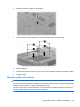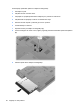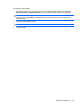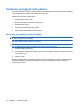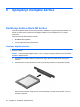HP EliteBook User Guide - Windows 7
Uklanjanje USB uređaja
OPREZ: Da ne bi došlo do gubitka informacija, odnosno da sistem ne bi postao pasivan, postupite na
sledeći način da biste bezbedno uklonili USB uređaj.
OPREZ: Nemojte vući kabl da biste uklonili USB uređaj jer možete oštetiti USB konektor.
Za uklanjanje USB uređaja:
1. Na krajnjem desnom delu trake zadataka, u polju za obaveštavanje kliknite na ikonu Safely
Remove Hardware and Eject Media (Sigurno uklanjanje hardvera i izbacivanje medijuma).
NAPOMENA: Da biste prikazali ikonu „Sigurno uklanjanje hardvera i izbacivanje medijuma“,
kliknite na ikonu Show hidden icons (Prikaži skrivene ikone) (strelica u levom delu polja za
obaveštavanje).
2. Kliknite na naziv uređaja sa liste.
NAPOMENA: Pojaviće se poruka sa obaveštenjem da je bezbedno ukloniti uređaj.
3. Uklonite uređaj.
Korišćenje USB podrške za starije uređaje
USB podrška za starije uređaje (fabrički omogućena) dozvoljava sledeće radnje:
●
Preko USB tastature, miša ili čvorišta povezanog na USB port na računaru tokom pokretanja ili u
programu ili uslužnom programu zasnovanom na MS-DOS-u.
●
Pokretanje ili ponovno pokretanje sa opcionalnog spoljašnjeg MultiBay ili opcionalnog USB uređaja
za pokretanje
Da biste onemogućili ili ponovo omogućili USB podršku za starije uređaje u Computer Setup
(Podešavanje računara), pratite ove korake:
1. Uključite ili ponovo pokrenite računar i onda pritisnite esc dok je na dnu ekrana prikazana poruka
„Press the ESC key for Startup Menu“ (Pritisni ESC za meni pokretanja).
2. Pritisnite f10 za ulazak u Computer Setup (Podešavanje računara).
3. Pomoću pokazivačkog uređaja ili tastera sa strelicom izaberite System Configuration
(Kofiguracija sistema) i tada izaberite Device Configurations (Kofiguracija uređaja).
4. Da biste onemogućili USB podršku za starije uređaje kliknite Disabled (Onemogućeno) pored
USB legacy support (USB podrška za starije uređaje). Da biste omogućili USB podršku za starije
uređaje, kliknite Enabled (Omogućeno) pored USB legacy support (USB podrška za starije
uređaje).
5. Da biste sačuvali vaše izmene i napustili Computer Setup (Podešavanje računara), kliknite Save
(Sačuvaj) u donjem levom uglu ekrana i tada pratite uputstva sa ekrana.
– ili –
Koristite tastere sa strelicama da izaberete File (Datoteka)
> Save changes and exit (Sačuvaj
promene i izađi) i onda pratite uputstva sa ekrana.
Vaše promene primenjuju se od ponovnog pokretanja računara.
Korišćenje USB uređaja 93